- Teil 1. So stellen Sie das iPhone über die Einstellungs-App auf die Werkseinstellungen zurück
- Teil 2. So stellen Sie das iPhone mit FoneLab iPhone Cleaner auf die Werkseinstellungen zurück
- Teil 3. So stellen Sie das iPhone über iTunes/Finder auf die Werkseinstellungen zurück
- Teil 4. FAQs zum Zurücksetzen des iPhone auf die Werkseinstellungen
Löschen Sie mühelos alle Inhalte und Einstellungen auf dem iPhone, iPad oder iPod vollständig und dauerhaft.
- Löschen Sie iPhone Junk-Dateien
- IPad Cache leeren
- Löschen Sie die iPhone Safari-Cookies
- IPhone-Cache löschen
- IPad-Speicher löschen
- IPhone Safari-Verlauf löschen
- Löschen Sie die iPhone-Kontakte
- Löschen Sie iCloud Backup
- IPhone E-Mails löschen
- Löschen Sie das iPhone WeChat
- Löschen Sie die iPhone WhatsApp
- IPhone-Nachrichten löschen
- Löschen Sie iPhone-Fotos
- Löschen Sie die iPhone-Wiedergabeliste
- Löschen Sie den iPhone Restrctions Passcode
So setzen Sie das iPhone mit den 5 besten Optionen ordnungsgemäß auf die Werkseinstellungen zurück
 aktualisiert von Boey Wong / 25. Dezember 2023, 09:20 Uhr
aktualisiert von Boey Wong / 25. Dezember 2023, 09:20 UhrKann ein iPhone auf die Werkseinstellungen zurückgesetzt werden? Meine Mutter schenkte mir ein neues iPhone und sagte, ich solle das alte meinem jüngeren Bruder schenken. Daher möchte ich es zunächst auf die Werkseinstellungen zurücksetzen. Auf diese Weise werden alle meine Spuren vom Gerät entfernt und er kann es wie neu verwenden. Ich hoffe, jemand kann die Verfahren auflisten, die ich durchführen muss, um das iPhone korrekt wiederherzustellen.
Das Zurücksetzen eines iPhones auf die Werkseinstellungen bedeutet, dass alle Inhalte und Einstellungen gelöscht werden, sodass es wie neu aussieht. Das Gerät wird wieder so sein, wie Sie es zum ersten Mal gekauft haben, und Sie werden keine Spuren mehr sehen, wie Sie es zuvor verwendet haben. Daher ist das Zurücksetzen des Geräts auf die Werkseinstellungen sehr effektiv, wenn Sie planen, das iPhone zu verkaufen oder zu verschenken. Oder auch wenn Sie es nur reinigen möchten.
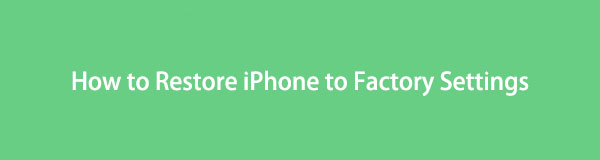
Dies stellt jedoch ein Risiko dar, da jederzeit ein Problem auftreten kann. Daher haben wir die offiziellen und professionellen Techniken zum Zurücksetzen eines iPhones auf die Werkseinstellungen vorbereitet. Wenn Sie in die folgenden Informationen eintauchen, erfahren Sie, welche Schritte zur korrekten Umsetzung von Wiederherstellungsstrategien erforderlich sind. Sie werden durch den sicheren Prozess geführt. Seien Sie also beruhigt und verlassen Sie sich jetzt auf die Anweisungen.

Führerliste
- Teil 1. So stellen Sie das iPhone über die Einstellungs-App auf die Werkseinstellungen zurück
- Teil 2. So stellen Sie das iPhone mit FoneLab iPhone Cleaner auf die Werkseinstellungen zurück
- Teil 3. So stellen Sie das iPhone über iTunes/Finder auf die Werkseinstellungen zurück
- Teil 4. FAQs zum Zurücksetzen des iPhone auf die Werkseinstellungen
Teil 1. So stellen Sie das iPhone über die Einstellungs-App auf die Werkseinstellungen zurück
Wenn Sie die Vorgänge auf Ihrem iPhone ändern, erfolgt dies fast immer über die Einstellungen-App. Das Gleiche gilt für das Zurücksetzen eines iPhones auf die Werkseinstellungen. Durch Navigieren in der Einstellungsoberfläche können Sie Ihr Ziel über die Zurücksetzungsoptionen erreichen. Dies ist die offizielle Technik, wenn Sie alles auf dem iPhone löschen möchten, einschließlich Mediendateien, Apps, anderen Datentypen und Einstellungen. Daher sollte der Vorgang unkompliziert und schnell sein, sodass Sie das verbesserte und neu wiederhergestellte iPhone früher genießen können.
Befolgen Sie die nachstehenden praktischen Anweisungen, um zu lernen, wie Sie die Werkseinstellungen in der iPhone-Einstellungen-App wiederherstellen:
Schritt 1Finde dein Einstellungen Symbol auf dem iPhone-Startbildschirm und tippen Sie darauf, um die App-Oberfläche anzuzeigen. Öffnen Sie anschließend die Allgemeines Tab und scrollen Sie durch die Optionen bis zum untersten Bereich für iPhone übertragen oder zurücksetzen Option wird angezeigt.
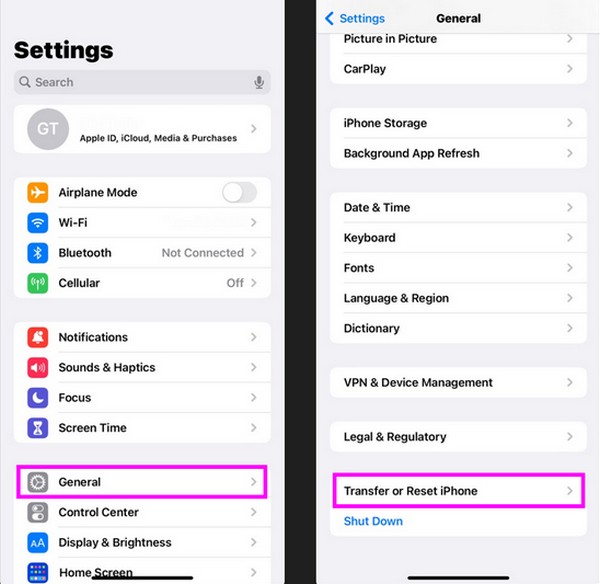
Schritt 2Tippen Sie darauf und wenn die Auswahl zum Zurücksetzen angezeigt wird, aktivieren Sie das Kontrollkästchen Löschen aller Inhalte und Einstellungen Tab. Tippen Sie dann auf Fortfahren und fahren Sie entsprechend mit den weiteren Optionen fort. Wenn der Rücksetzvorgang abgeschlossen ist, wird Ihr iPhone neu gestartet und auf die Werkseinstellungen zurückgesetzt.
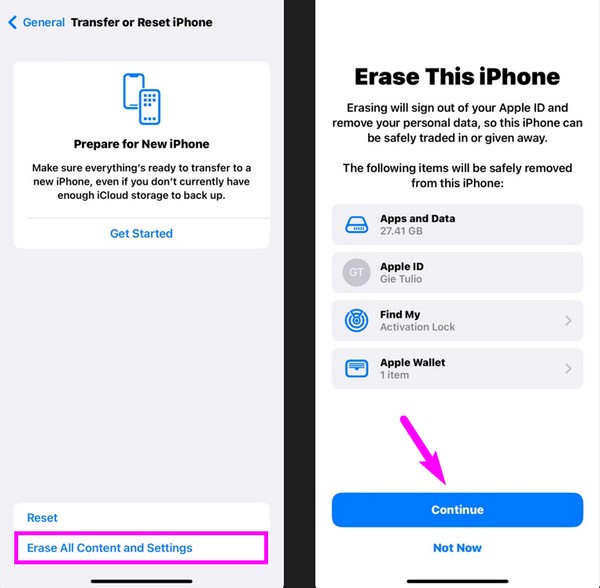
Teil 2. So stellen Sie das iPhone mit FoneLab iPhone Cleaner auf die Werkseinstellungen zurück
Eine andere Möglichkeit, Ihr iPhone auf die Werkseinstellungen zurückzusetzen, ist die Verwendung eines professionellen Reinigungstools wie FoneLab iPhone-Reiniger. Dieses Programm reinigt Ihr Gerät ganz einfach, indem es unerwünschte Dateien, Junk-Dateien und Apps löscht. Genauso ist es auch löscht alle Ihre Geräteinhalte und -einstellungen wenn Sie das iPhone auf die Werkseinstellungen zurücksetzen möchten. Mittlerweile können Sie garantieren, dass dieses Programm das sicherste ist, das Sie jemals entdecken werden, da es unter den von uns getesteten Reinigungsprogrammen die größte Sicherheit bietet. Es unterstützt auch viele andere Geräte außer einem iPhone.
FoneEraser für iOS ist der beste iOS-Datenbereiniger, mit dem alle Inhalte und Einstellungen auf dem iPhone, iPad oder iPod vollständig und dauerhaft gelöscht werden können.
- Bereinigen Sie unerwünschte Daten von iPhone, iPad oder iPod touch.
- Löschen Sie Daten schnell durch einmaliges Überschreiben, wodurch Sie Zeit für viele Datendateien sparen können.
Darüber hinaus ist FoneLab iPhone Cleaner in Bezug auf das Löschen von Daten vertrauenswürdig. Wenn Sie beabsichtigen, nur wenige Daten zu löschen, aber nicht alles löschen möchten, werden Ihnen die anderen Funktionen hilfreich sein. Es bietet beispielsweise eine Funktion zum Freigeben von Speicherplatz, die Ihnen dies ermöglicht Junk-Dateien löschen, Apps deinstallieren, große Dateien löschen und Fotos vom iPhone bereinigen. Vertrauen Sie dann darauf, dass das Programm sie dauerhaft entfernt und verhindert, dass andere Ihre gelöschten Daten sehen.
Identifizieren Sie die folgenden sicheren Anweisungen als Beispiel dafür, wie Sie ein iPhone auf die Werkseinstellungen zurücksetzen können FoneLab iPhone-Reiniger:
Schritt 1Suchen Sie über Ihren Browser die offizielle FoneLab iPhone Cleaner-Website, auf deren Seite die Registerkarte „Kostenloser Download“ angezeigt wird. Sobald Sie sie gefunden haben, klicken Sie darauf und die Dateien werden automatisch im Download-Ordner Ihres Computers gespeichert. Greifen Sie von dort aus darauf zu, um die Installation schnell und in nur wenigen Sekunden durchzuführen. Wenn Sie fertig sind, starten Sie den Reiniger, um ihn auf dem Desktop auszuführen.
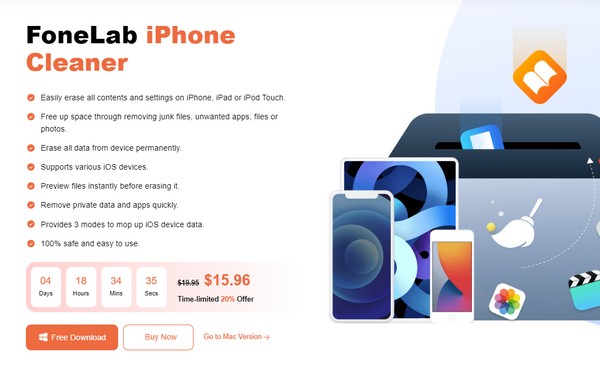
Schritt 2Für die erste Schnittstelle des Reinigers ist ein USB-Kabel erforderlich, um das iPhone an den Computer anzuschließen. Auf diese Weise kann das Programm Ihr Gerät erkennen und dessen Inhalt lesen. Fahren Sie dann mit dem fort Alle Daten löschen Option im linken Bereich der Benutzeroberfläche, um den Abschnitt mit den Optionen zum Löschen von Geräten anzuzeigen. Wählen Sie als Nächstes im oberen Bereich des Bildschirms Ihre bevorzugte Sicherheitsstufe aus.
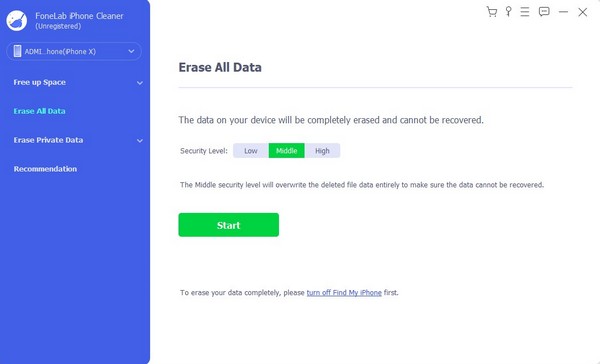
Schritt 3Die Beschreibung jedes Levels wird unten entsprechend angezeigt, also lies es aufmerksam durch. Sobald Sie fertig sind, kreuzen Sie das an Startseite Registerkarte und stellen Sie sicher, dass die Finde meine Die Funktion ist auf Ihrem iPhone deaktiviert. Zum Schluss treten Sie ein 0000 in das Textfeld auf der folgenden Oberfläche ein und klicken Sie auf Löschen Klicken Sie auf die Registerkarte, um Ihr iPhone auf die Werkseinstellungen zurückzusetzen.
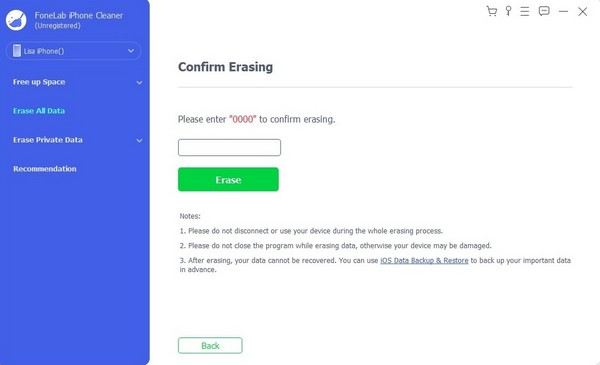
FoneEraser für iOS ist der beste iOS-Datenbereiniger, mit dem alle Inhalte und Einstellungen auf dem iPhone, iPad oder iPod vollständig und dauerhaft gelöscht werden können.
- Bereinigen Sie unerwünschte Daten von iPhone, iPad oder iPod touch.
- Löschen Sie Daten schnell durch einmaliges Überschreiben, wodurch Sie Zeit für viele Datendateien sparen können.
Teil 3. So stellen Sie das iPhone über iTunes/Finder auf die Werkseinstellungen zurück
Das Navigieren in iTunes oder im Finder auf Ihrem Computer kann auch dabei helfen, Ihr iPhone auf die Werkseinstellungen zurückzusetzen. Das iTunes-Programm ist verfügbar, wenn auf Ihrem Computer Windows oder eine ältere macOS-Version ausgeführt wird. Verwenden Sie in der Zwischenzeit den Finder, wenn darauf ein neueres macOS ausgeführt wird. Wie bei den vorherigen Methoden ist die Wiederherstellung Ihres iPhones mit einem dieser Programme nicht komplex und Sie können den Vorgang innerhalb kurzer Zeit abschließen. Ein USB-Kabel ist lediglich für den Geräteanschluss erforderlich.
Machen Sie den folgenden unkomplizierten Prozess nach, um herauszufinden, wie Sie das iPhone über iTunes oder den Finder auf die Werkseinstellungen zurücksetzen:
Schritt 1Öffnen Sie das unterstützte oder verfügbare Programm Ihres Computers (iTunes oder Finder) und schließen Sie Ihr iPhone dann über ein Lightning-Kabel daran an. Wenn das Programm das iPhone erkennt, wird der Name Ihres Geräts auf der Benutzeroberfläche angezeigt. Klicken Sie also darauf, um dessen Optionen und Inhalte anzuzeigen.
Schritt 2Im Abschnitt „Allgemein“ finden Sie Ihre Softwareinformationen und die Suchen Sie nach „iPhone aktualisieren und wiederherstellen“. Die Registerkarten finden Sie weiter unten. Wählen Sie das Wiederherstellen iPhone Klicken Sie dann auf Wiederherstellen Klicken Sie im Popup-Dialogfeld auf , um die Wiederherstellung der Werkseinstellungen Ihres Geräts zu bestätigen.
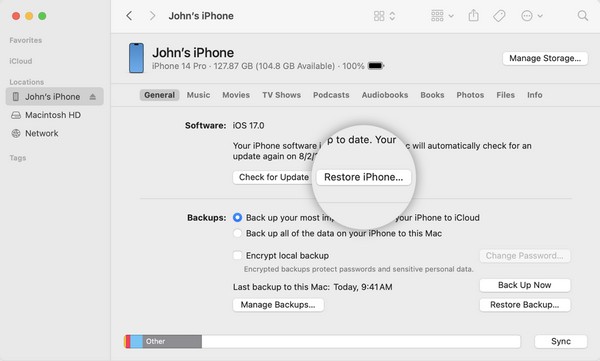
Wenn Sie bemerkt haben, bieten diese und die Methoden von Teil 1 nur grundlegende Wiederherstellungstechniken. Wenn Sie also eine fortgeschrittene Strategie mit zusätzlichen Funktionen und Vorteilen bevorzugen, ist das Verfahren Teil 2 sehr zu empfehlen, da es mehr Reinigungsfunktionen für Ihr iPhone bietet.
FoneEraser für iOS ist der beste iOS-Datenbereiniger, mit dem alle Inhalte und Einstellungen auf dem iPhone, iPad oder iPod vollständig und dauerhaft gelöscht werden können.
- Bereinigen Sie unerwünschte Daten von iPhone, iPad oder iPod touch.
- Löschen Sie Daten schnell durch einmaliges Überschreiben, wodurch Sie Zeit für viele Datendateien sparen können.
Teil 4. FAQs zum Zurücksetzen des iPhone auf die Werkseinstellungen
1. Wird durch das Zurücksetzen auf die Werkseinstellungen alles gelöscht?
Ja tut es. Wenn Sie Ihr iPhone auf die Werkseinstellungen zurücksetzen, wird das Gerät auf die Werkseinstellungen zurückgesetzt, einschließlich des Fehlens Ihrer iPhone-Inhalte und des Zurücksetzens auf die Standardeinstellungen. Dadurch verschwinden alle von Ihnen vorgenommenen Personalisierungen oder Änderungen und das Gerät ist wie neu, da es auf die Werkseinstellungen zurückgesetzt wurde.
2. Wie kann ich ein gesperrtes iPhone auf die Werkseinstellungen zurücksetzen?
Sie können mit Ihrer Apple-ID auf der offiziellen iCloud-Website auf die Funktion „Mein suchen“ zugreifen. Von dort aus sehen Sie sich die mit Ihrem Konto verknüpften Geräte an, um das gesperrte iPhone zu sehen, das Sie zurücksetzen möchten. Sobald Sie es gefunden haben, wählen Sie das aus Löschen Iphone Option zum Zurücksetzen Ihres gesperrten iPhone auf die Werkseinstellungen.
Wenn Sie das iPhone auf die Werkseinstellungen zurücksetzen, gehen, wie oben erwähnt, alle Ihre Geräteinhalte verloren. Denken Sie daher sorgfältig darüber nach, bevor Sie mit dem Vorgang fortfahren, oder verwenden Sie ein ähnliches Programm FoneLab iPhone-Reiniger stattdessen, wenn Ihr Ziel darin besteht, zu reinigen.
FoneEraser für iOS ist der beste iOS-Datenbereiniger, mit dem alle Inhalte und Einstellungen auf dem iPhone, iPad oder iPod vollständig und dauerhaft gelöscht werden können.
- Bereinigen Sie unerwünschte Daten von iPhone, iPad oder iPod touch.
- Löschen Sie Daten schnell durch einmaliges Überschreiben, wodurch Sie Zeit für viele Datendateien sparen können.
